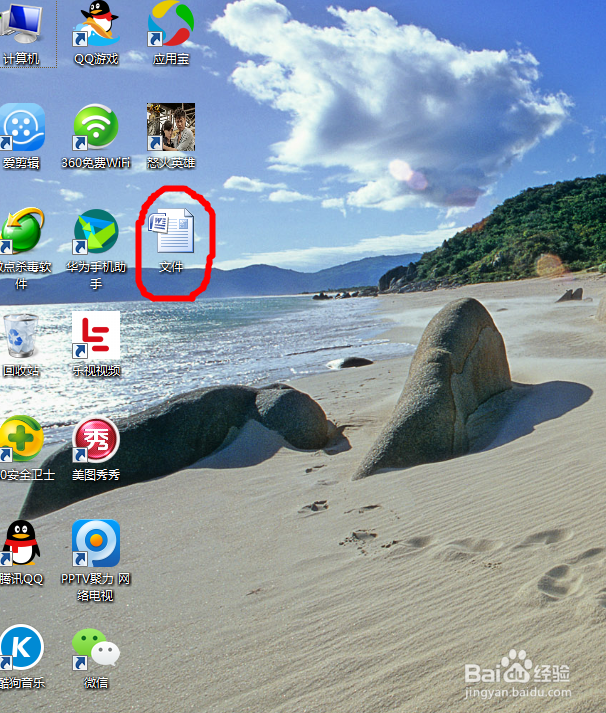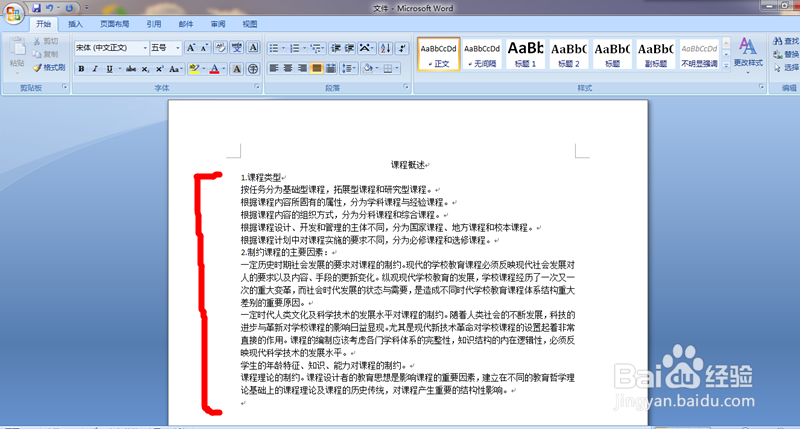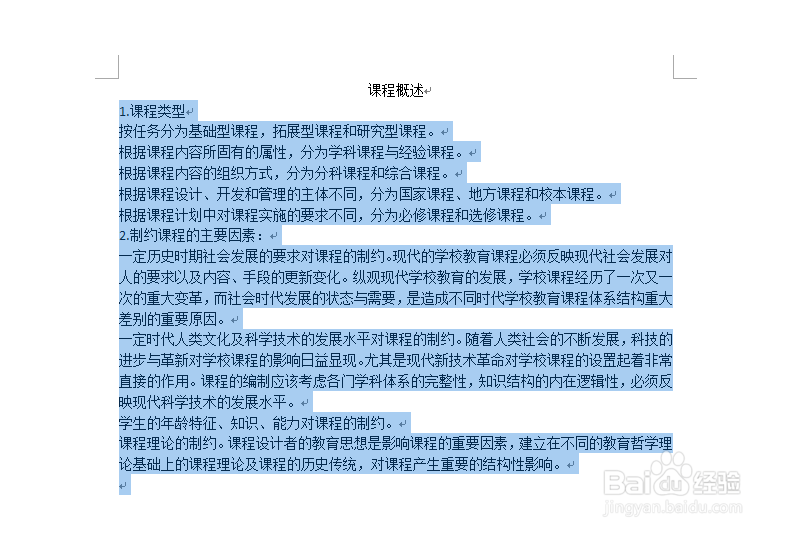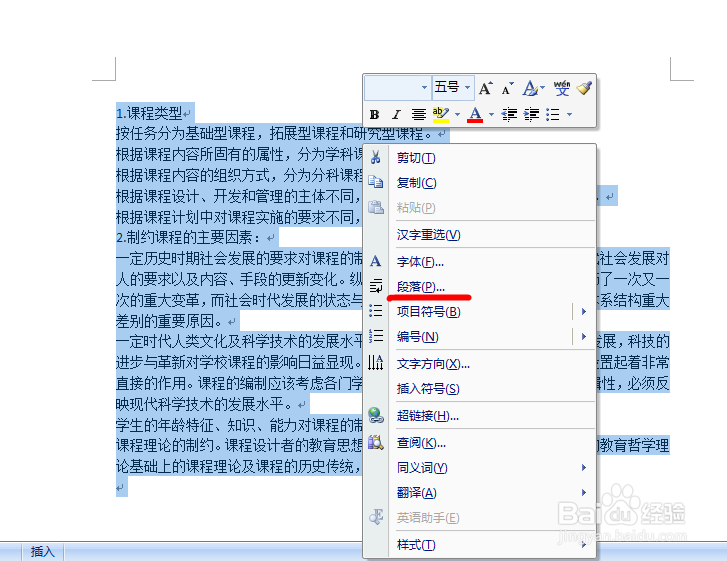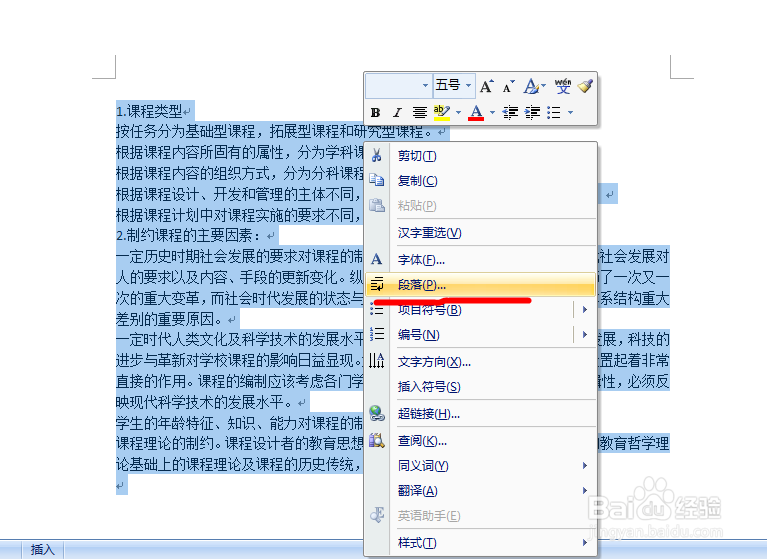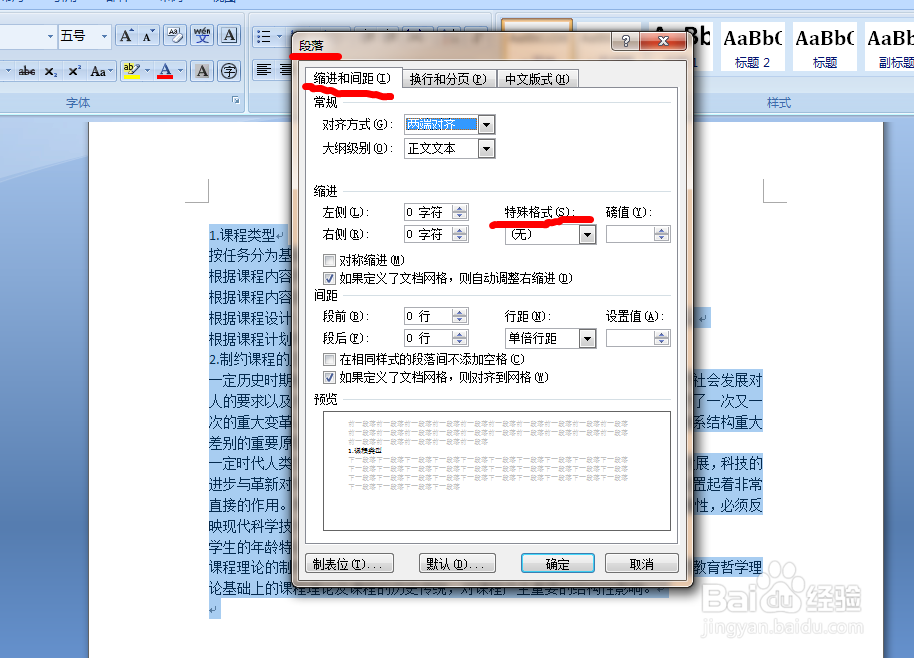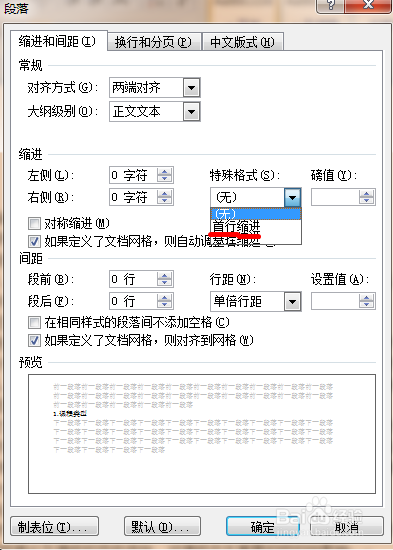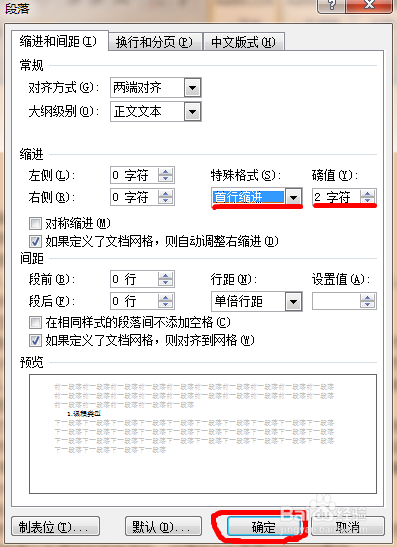Word文档如何一次性搞定首行缩进两个字符
1、在我们的计算机上找到并打开我们要进行排版的Word文档材料;
2、在打开的文档中,我们可以看到这篇文章我们还没有进行排版,每一段话的开头都没有空出两稍僚敉视个字出来,都是顶格的。这么多段话在里面,我们怎么一下子将文章中每一段话的首行设置成空两个字呢?
3、将文章的正文部分全部选中,可以用鼠标进行操作选中,也可以用电脑键盘快捷键ctrl+A全选来操作;
4、选中文章正文部分后,右键单击,此时会在Word文档中弹出菜单选项列表,在列表中有诸多的功能设置,我们选择并点击“段落”即可进入下一步操作;
5、此时,会在文档中弹出段落的设置框,在“段落”中有诸多的设置选项;
6、在这么多的选项中我们可以看到这样一个设置“特殊格式”,将该格式设置为“首行缩进”,系统会自动的默认磅值为“2字符;”
7、设置好“特殊格式”后,点击“确定”即可完成首行缩进2字符的操作;
8、此时,我们可以看到这篇文章的每一段话的开头都空出了两个字。
声明:本网站引用、摘录或转载内容仅供网站访问者交流或参考,不代表本站立场,如存在版权或非法内容,请联系站长删除,联系邮箱:site.kefu@qq.com。
阅读量:73
阅读量:89
阅读量:64
阅读量:94
阅读量:77